Page 17 of 50
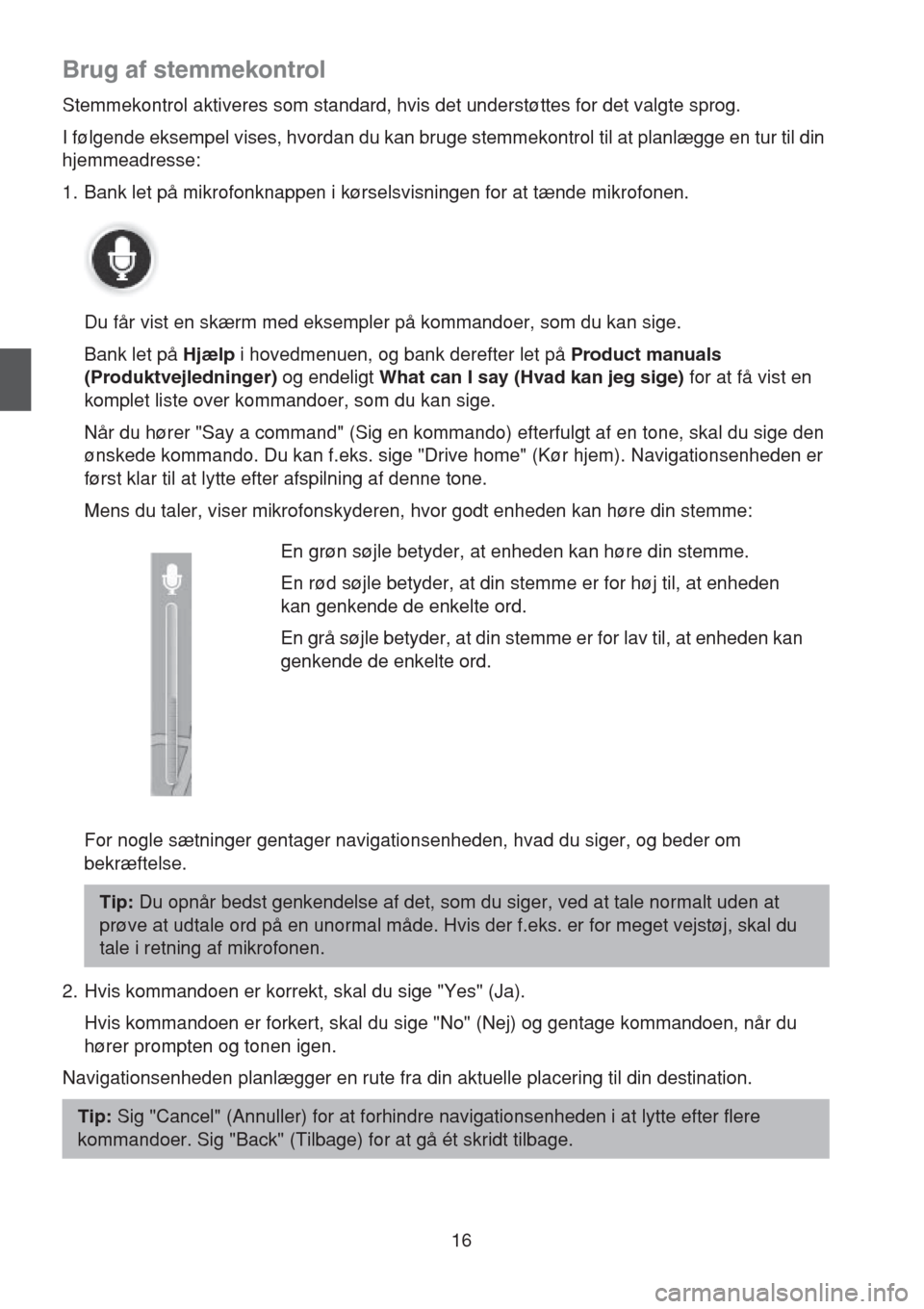
16
Brug af stemmekontrol
Stemmekontrol aktiveres som standard, hvis det understøttes for det valgte sprog.
I følgende eksempel vises, hvordan du kan bruge stemmekontrol til at planlægge en tur til din
hjemmeadresse:
1. Bank let på mikrofonknappen i kørselsvisningen for at tænde mikrofonen.
Du får vist en skærm med eksempler på kommandoer, som du kan sige.
Bank let på Hjælp i hovedmenuen, og bank derefter let på Product manuals
(Produktvejledninger) og endeligt What can I say (Hvad kan jeg sige) for at få vist en
komplet liste over kommandoer, som du kan sige.
Når du hører "Say a command" (Sig en kommando) efterfulgt af en tone, skal du sige den
ønskede kommando. Du kan f.eks. sige "Drive home" (Kør hjem). Navigationsenheden er
først klar til at lytte efter afspilning af denne tone.
Mens du taler, viser mikrofonskyderen, hvor godt enheden kan høre din stemme:
For nogle sætninger gentager navigationsenheden, hvad du siger, og beder om
bekræftelse.
2. Hvis kommandoen er korrekt, skal du sige "Yes" (Ja).
Hvis kommandoen er forkert, skal du sige "No" (Nej) og gentage kommandoen, når du
hører prompten og tonen igen.
Navigationsenheden planlægger en rute fra din aktuelle placering til din destination.En grøn søjle betyder, at enheden kan høre din stemme.
En rød søjle betyder, at din stemme er for høj til, at enheden
kan genkende de enkelte ord.
En grå søjle betyder, at din stemme er for lav til, at enheden kan
genkende de enkelte ord.
Tip: Du opnår bedst genkendelse af det, som du siger, ved at tale normalt uden at
prøve at udtale ord på en unormal måde. Hvis der f.eks. er for meget vejstøj, skal du
tale i retning af mikrofonen.
Tip: Sig "Cancel" (Annuller) for at forhindre navigationsenheden i at lytte efter flere
kommandoer. Sig "Back" (Tilbage) for at gå ét skridt tilbage.
Page 18 of 50
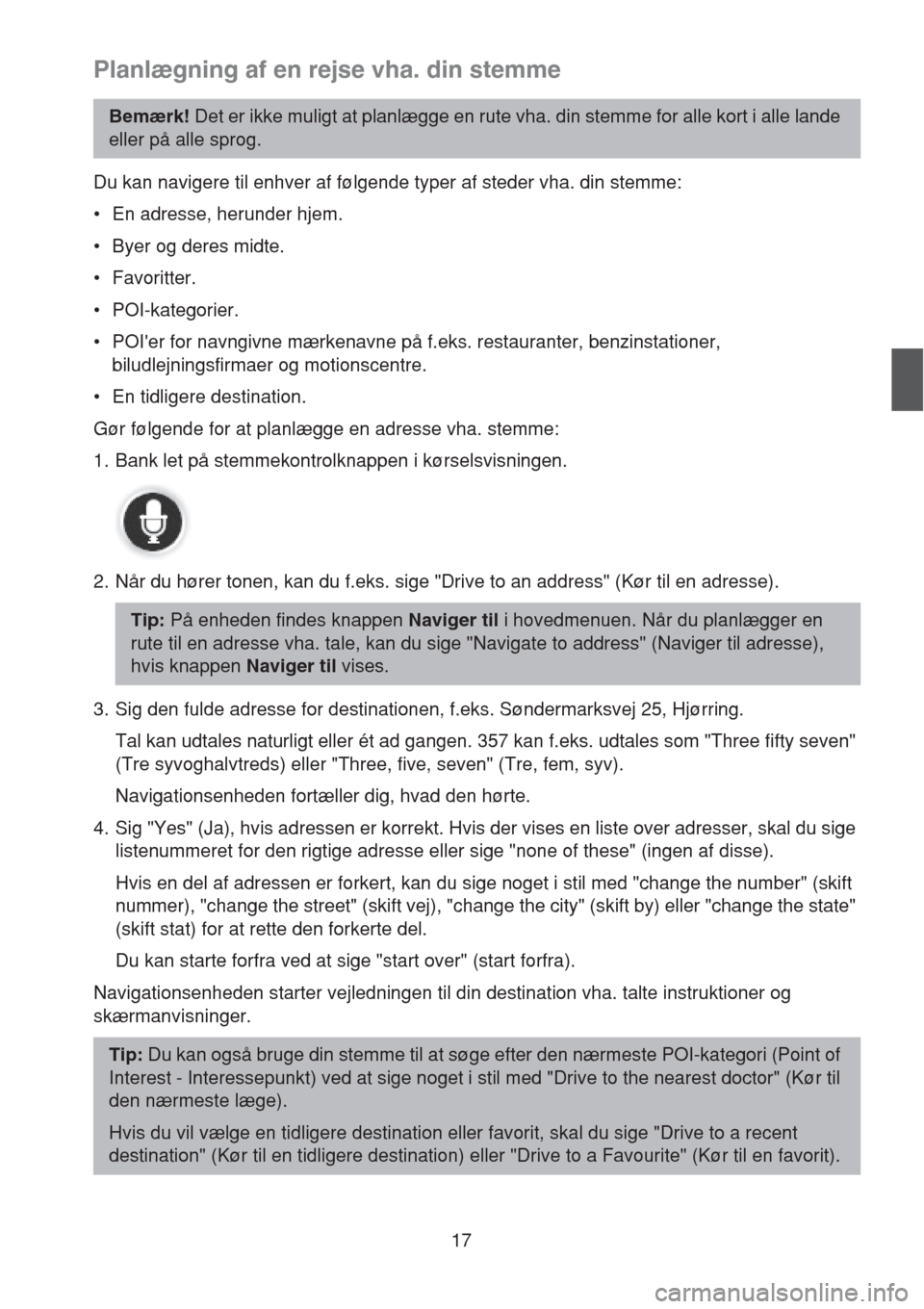
17
Planlægning af en rejse vha. din stemme
Du kan navigere til enhver af følgende typer af steder vha. din stemme:
• En adresse, herunder hjem.
• Byer og deres midte.
• Favoritter.
• POI-kategorier.
• POI'er for navngivne mærkenavne på f.eks. restauranter, benzinstationer,
biludlejningsfirmaer og motionscentre.
• En tidligere destination.
Gør følgende for at planlægge en adresse vha. stemme:
1. Bank let på stemmekontrolknappen i kørselsvisningen.
2. Når du hører tonen, kan du f.eks. sige "Drive to an address" (Kør til en adresse).
3. Sig den fulde adresse for destinationen, f.eks. Søndermarksvej 25, Hjørring.
Tal kan udtales naturligt eller ét ad gangen. 357 kan f.eks. udtales som "Three fifty seven"
(Tre syvoghalvtreds) eller "Three, five, seven" (Tre, fem, syv).
Navigationsenheden fortæller dig, hvad den hørte.
4. Sig "Yes" (Ja), hvis adressen er korrekt. Hvis der vises en liste over adresser, skal du sige
listenummeret for den rigtige adresse eller sige "none of these" (ingen af disse).
Hvis en del af adressen er forkert, kan du sige noget i stil med "change the number" (skift
nummer), "change the street" (skift vej), "change the city" (skift by) eller "change the state"
(skift stat) for at rette den forkerte del.
Du kan starte forfra ved at sige "start over" (start forfra).
Navigationsenheden starter vejledningen til din destination vha. talte instruktioner og
skærmanvisninger.
Bemærk! Det er ikke muligt at planlægge en rute vha. din stemme for alle kort i alle lande
eller på alle sprog.
Tip: På enheden findes knappen Naviger til i hovedmenuen. Når du planlægger en
rute til en adresse vha. tale, kan du sige "Navigate to address" (Naviger til adresse),
hvis knappen Naviger til vises.
Tip: Du kan også bruge din stemme til at søge efter den nærmeste POI-kategori (Point of
Interest - Interessepunkt) ved at sige noget i stil med "Drive to the nearest doctor" (Kør til
den nærmeste læge).
Hvis du vil vælge en tidligere destination eller favorit, skal du sige "Drive to a recent
destination" (Kør til en tidligere destination) eller "Drive to a Favourite" (Kør til en favorit).
Page 19 of 50
18
Kørselsvisningen
Om kørselsvisningen
Når navigationsenheden starter for første gang, får du vist kørselsvisningen sammen med
detaljerede oplysninger om din aktuelle position.
Bank når som helst let i midten af skærmen for at åbne hovedmenuen.
Kørselsvisningen
1. Zoomknap – Bank let på forstørrelsesglasset for at vise knapper til at zoome ind og ud
med.
2. Hurtigmenu – Du kan aktivere hurtigmenuen ved at banke let på Make your own menu
(Opret din egen menu) i menuen Indstillinger.
3. Din aktuelle position.
4. Vejskiltsoplysninger eller navn på næste vej.
5. Trafiksidepanel. Bank let på sidepanelet for at åbne menuen Traffic (Trafik).
Trafiksidepanelet vises kun, hvis din enhed enten har et HD Traffic-abonnement, eller der
er tilsluttet en RDS-TMC-modtager. Trafikoplysninger er ikke tilgængelige i alle lande eller
områder.
6. Mikrofonknap til talekommandoer og stemmekontrol.
12
34
5
67890
Page 20 of 50
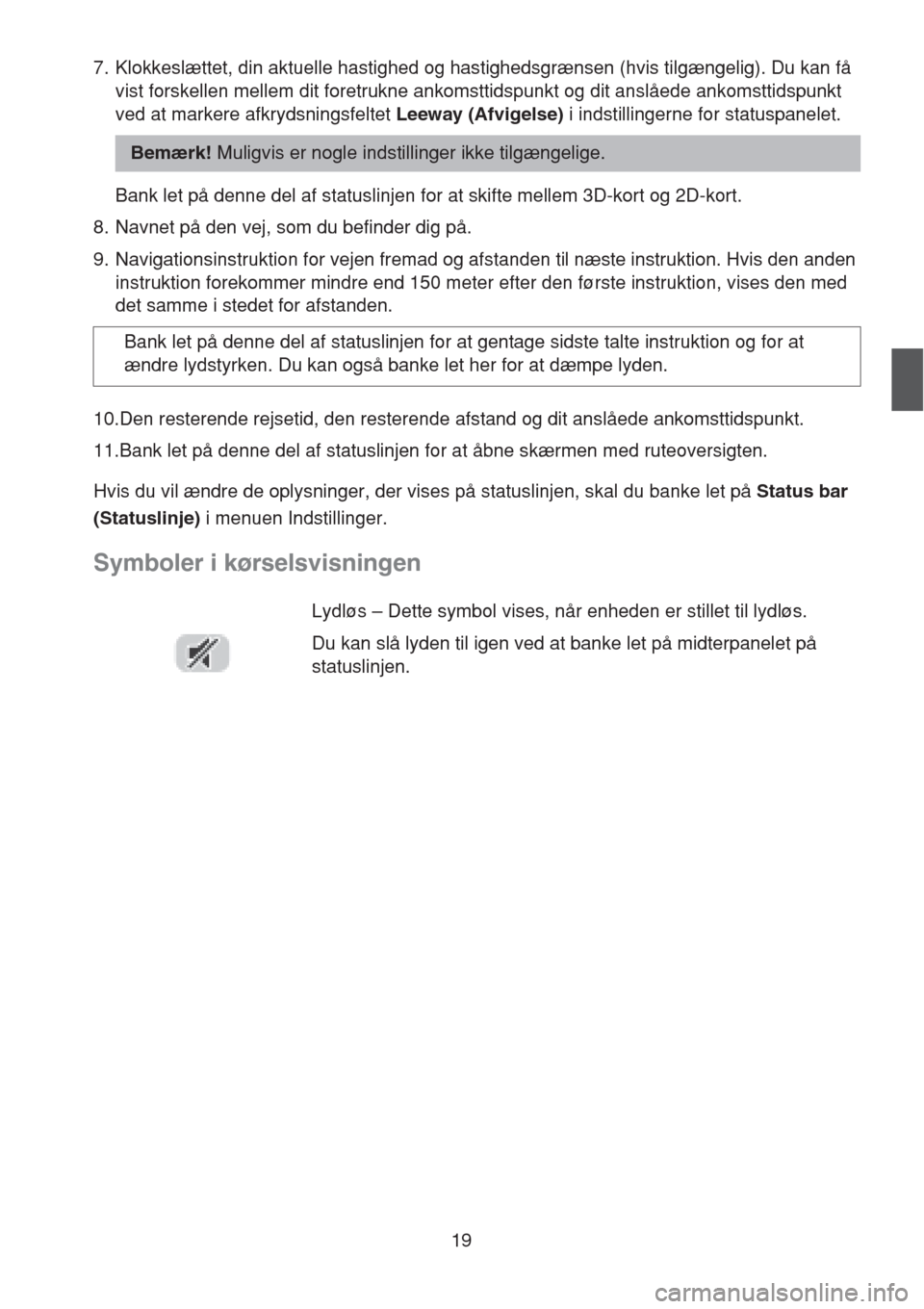
19
7. Klokkeslættet, din aktuelle hastighed og hastighedsgrænsen (hvis tilgængelig). Du kan få
vist forskellen mellem dit foretrukne ankomsttidspunkt og dit anslåede ankomsttidspunkt
ved at markere afkrydsningsfeltet Leeway (Afvigelse) i indstillingerne for statuspanelet.
Bank let på denne del af statuslinjen for at skifte mellem 3D-kort og 2D-kort.
8. Navnet på den vej, som du befinder dig på.
9. Navigationsinstruktion for vejen fremad og afstanden til næste instruktion. Hvis den anden
instruktion forekommer mindre end 150 meter efter den første instruktion, vises den med
det samme i stedet for afstanden.
10.Den resterende rejsetid, den resterende afstand og dit anslåede ankomsttidspunkt.
11.Bank let på denne del af statuslinjen for at åbne skærmen med ruteoversigten.
Hvis du vil ændre de oplysninger, der vises på statuslinjen, skal du banke let på Status bar
(Statuslinje) i menuen Indstillinger.
Symboler i kørselsvisningen
Bemærk! Muligvis er nogle indstillinger ikke tilgængelige.
Bank let på denne del af statuslinjen for at gentage sidste talte instruktion og for at
ændre lydstyrken. Du kan også banke let her for at dæmpe lyden.
Lydløs – Dette symbol vises, når enheden er stillet til lydløs.
Du kan slå lyden til igen ved at banke let på midterpanelet på
statuslinjen.
Page 21 of 50

20
Visning af kort
Om visning af kortet
Du kan få vist kortet på samme måde, som du normalt ville kigge på et traditionelt papirkort.
Kortet viser din aktuelle position og mange andre positioner, f.eks. favoritter og POI'er.
Du kan få vist kortet på denne måde ved at banke let på Vis kort eller View route (Vis rute)
i hovedmenuen.
Du får vist forskellige placeringer på kortet ved at flytte kortet på skærmen. Du flytter kortet
ved at berøre skærmen og trække din finger hen over skærmen.
Hvis du vil vælge en placering på kortet, skal du banke let på positionen på kortet. Markøren
fremhæver placeringen og viser nyttige oplysninger om placeringen i et informationspanel.
Bank let på informationspanelet for at oprette en favorit eller planlægge en rute til den
pågældende position.
Visning af kort
1. Skalalinjen
2. Trafik – aktuelle trafikulykker. Brug knappen Valg til at vælge, om der skal vises
trafikoplysninger på kortet. Når der vises trafikoplysninger på kortet, vises der ingen POI'er
og favoritter.
Vigtigt! Ikke alle funktioner på denne skærm kan kontrolleres vha. kontrolknappen. Brug
i stedet berøringsskærmen.
Bemærk! Du skal muligvis have et abonnement for at kunne bruge en
TomTom-trafikoplysningstjeneste. Trafiktjenester understøttes ikke i alle lande eller
områder. Du kan finde flere oplysninger på tomtom.com/services
(se tomtom.com/services – http://www.tomtom.com/services
).
12
34 6 5 7
Page 22 of 50

21
3. Markering
Markeringer peger på din aktuelle position (blå), din hjemmeposition (gul) og din
destination (rød). Markeringen viser afstanden til placeringen.
Bank let på en markering for at centrere kortet på den placering, som markeringen peger
på.
Du kan også placere din egen markering. Bank let på markeringsknappen, og bank
derefter let på Set marker position (Indstil markeringsposition) for at placere en grøn
markering på markørens position.
Du slår markeringer fra ved at banke let på Va l g og derefter på Advanced (Avanceret) og
fjerne markeringen i afkrydsningsfeltet Markers (Markeringer).
4. Knappen Valg
5. Markøren med en boble med vejnavn
Bank let på knappen i boblen med vejnavnet for at åbne markørmenuen. Du kan navigere
til markørens position, gøre markørpositionen til en favorit eller finde et interessepunkt i
nærheden af markørens position.
6. Knappen Find
Bank let på denne knap for at finde specifikke adresser, favoritter eller interessepunkter.
7. Zoomlinjen
Zoom ind og ud ved at bevæge skyderen.
Page 23 of 50

22
Indstillinger
Bank let på knappen Va l g for at angive de oplysninger, der vises på kortet, og få vist følgende
oplysninger:
•Traffic (Trafik) – Vælg denne indstilling for at få vist trafikoplysninger på kortet. Når der
vises trafikoplysninger på kortet, vises der ingen POI'er og favoritter.
•Names (Navne) – Vælg denne for at få vist vej- og bynavne på kortet.
•Points of interest (Interessepunkter) – Vælg denne indstilling for at få vist POI'er på
kortet. Bank let på Choose POI (Vælg POI) for at vælge, hvilke POI-kategorier der skal
vises på kortet.
•Satellite Images (Satellitbilleder) – Vælg denne indstilling for at få vist satellitbilleder af
det område, der vises. Der findes ikke satellitbilleder til alle kort eller til alle placeringer på
kortet.
•Favourites (Favoritter) – Vælg denne indstilling for at få vist favoritter på kortet.
Bank på Advanced (Advanceret) for at få vist eller skjule følgende oplysninger:
•Markers (Markeringer) – Vælg denne indstilling til at aktivere markeringer. Markeringer
peger på din aktuelle position (blå), din hjemmeposition (gul) og din destination (rød).
Markeringen viser afstanden til placeringen.
Bank let på en markering for at centrere kortet på den placering, som markeringen peger
på.
Bank let på markørknappen for at oprette din egen markering. Bank derefter let på Set
marker position (Indstil markeringsposition) for at placere en grøn markering på
markørens position.
Du deaktiverer markeringer ved at banke let på Va l g og derefter på Advanced
(Avanceret) og fjerne markeringen i afkrydsningsfeltet Markers (Markeringer).
•Coordinates (Koordinater) – Vælg denne indstilling for at få vist GPS-koordinater i
nederste venstre hjørne af kortet.
Bemærk! Du skal muligvis have et abonnement for at kunne bruge en
TomTom-trafikoplysningstjeneste. Trafiktjenester understøttes ikke i alle lande eller
områder. Du kan finde flere oplysninger på tomtom.com/services
(se tomtom.com/services – http://www.tomtom.com/services
).
Page 24 of 50
23
Rettelser til kort
Om Map Share
Med Map Share kan du rette fejl i kortet. Du kan rette flere typer kortfejl.
Bemærk! Map Share er ikke tilgængelig i alle områder. Du kan finde flere oplysninger på
tomtom.com/mapshare
(se tomtom.com/mapshare – http://www.tomtom.com/mapshare).